Có nhiều cách để làm điều này mà cách sau đây chỉ là một trong số đó, đơn giản mà hiệu quả. Nào bắt tay vào làm thôi...
1. Trước hết bạn mở một tấm ảnh muốn xử lý da, tôi chọn tấm này:

Phóng to ảnh, chọn công cụ Healing brush(J).

2. Nhấn Alt và click trên vùng da mịn rồi click lên chỗ mụn (ví dụ vậy)!
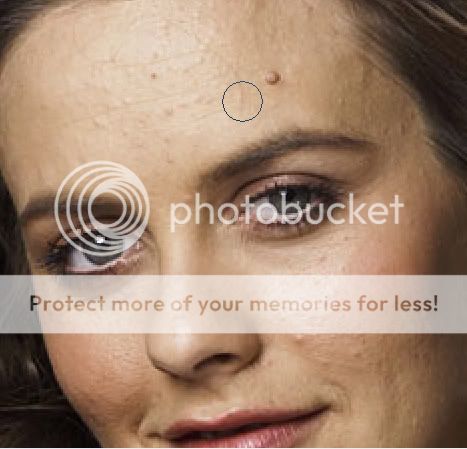
... như thế này...

Bạn sẽ thấy mụn biến mất...
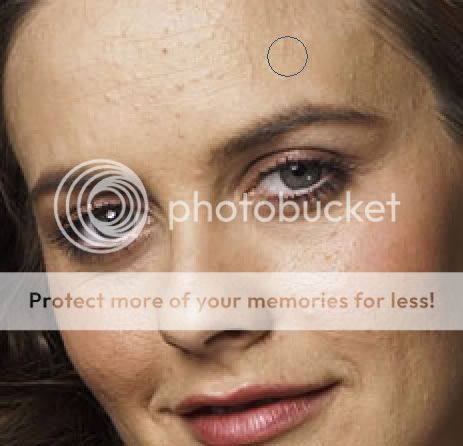
3. Sau khi tẩy xong mấy cục mụn lớn, giờ đến phần da mặt. Bạn vào Filter -> Distort -> Diffuse glow và chọn như sau:

Kết quả:

4. Chọn công cụ Blur (R) và các thông số như sau:


Nhấn và kéo blur tool trên vùng da mặt, trừ vùng môi và lông mày.
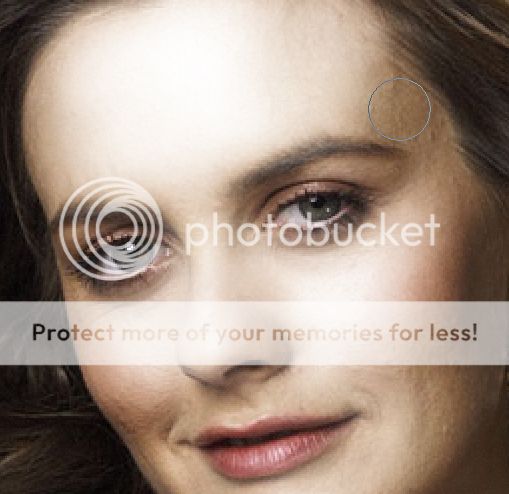
Kết quả đây
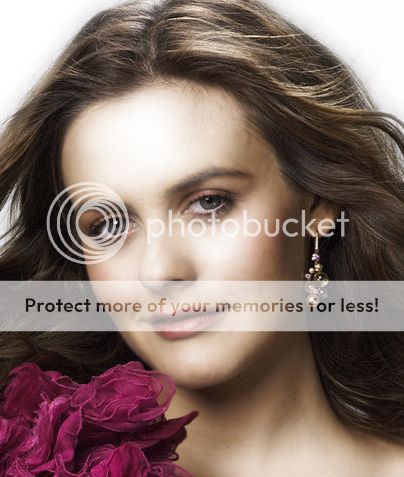
5. Chọn công cụ Burn (O), kéo rê trên phần lông mày, lông mi.

Kết quả

6. Chọn vùng tròng mắt, nhấn Ctrl+B để mở Color Balance,

với các thông số:
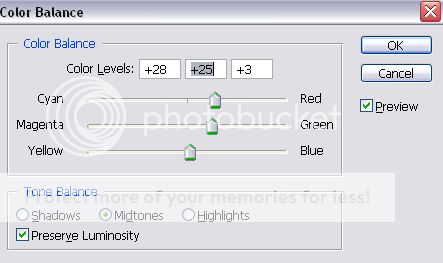
Kết quả:

7. Bây giờ chọn brush mềm. Set màu foreground là #7A2747. Chỉnh opacity xuống 5% nhấn và rê trên vùng mí mắt. Kết quả:
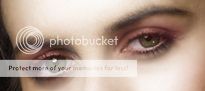
8. Chọn công cụ Burn (O), drag lên vùng môi.

và đây là kết quả cuối cùng:

Nhìn cũng được đó chứ
1. Trước hết bạn mở một tấm ảnh muốn xử lý da, tôi chọn tấm này:

Phóng to ảnh, chọn công cụ Healing brush(J).

2. Nhấn Alt và click trên vùng da mịn rồi click lên chỗ mụn (ví dụ vậy)!
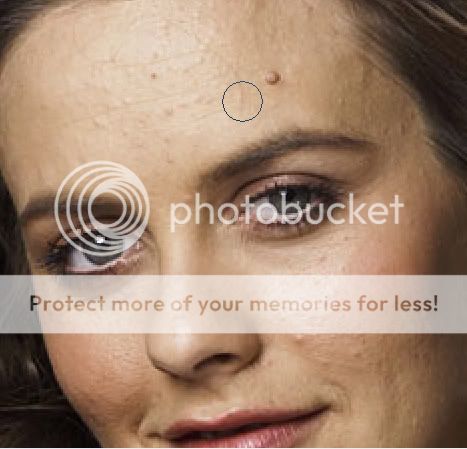
... như thế này...

Bạn sẽ thấy mụn biến mất...
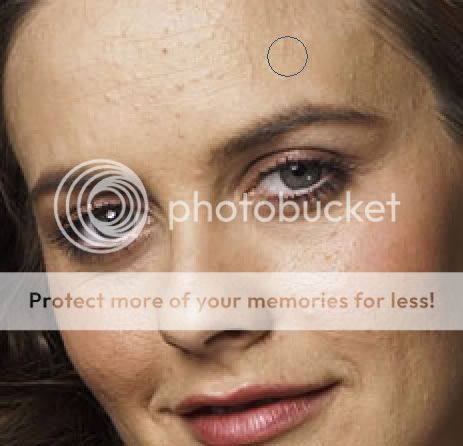
3. Sau khi tẩy xong mấy cục mụn lớn, giờ đến phần da mặt. Bạn vào Filter -> Distort -> Diffuse glow và chọn như sau:

Kết quả:

4. Chọn công cụ Blur (R) và các thông số như sau:


Nhấn và kéo blur tool trên vùng da mặt, trừ vùng môi và lông mày.
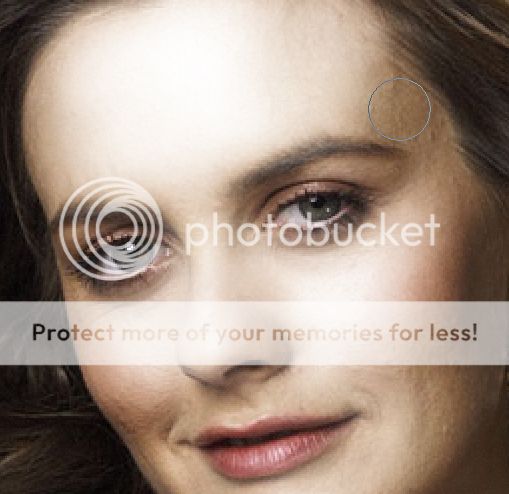
Kết quả đây
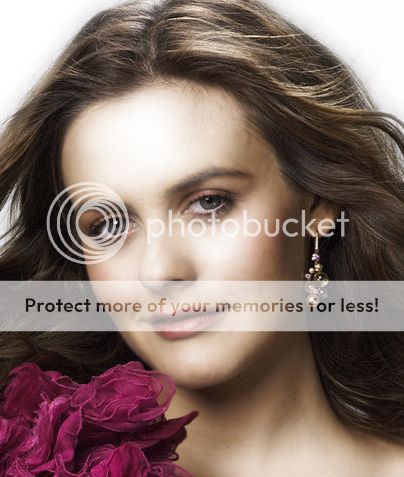
5. Chọn công cụ Burn (O), kéo rê trên phần lông mày, lông mi.

Kết quả

6. Chọn vùng tròng mắt, nhấn Ctrl+B để mở Color Balance,

với các thông số:
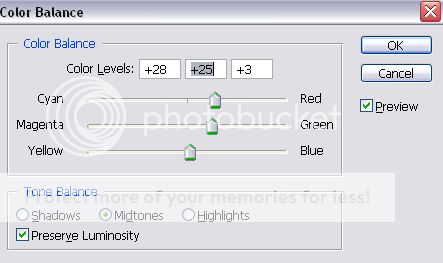
Kết quả:

7. Bây giờ chọn brush mềm. Set màu foreground là #7A2747. Chỉnh opacity xuống 5% nhấn và rê trên vùng mí mắt. Kết quả:
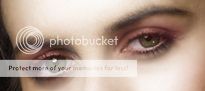
8. Chọn công cụ Burn (O), drag lên vùng môi.

và đây là kết quả cuối cùng:

(TG trích từ web design)
Nhìn cũng được đó chứ

 (HN) -
(TP.HCM)
(HN) -
(TP.HCM)




0 nhận xét:
Đăng nhận xét